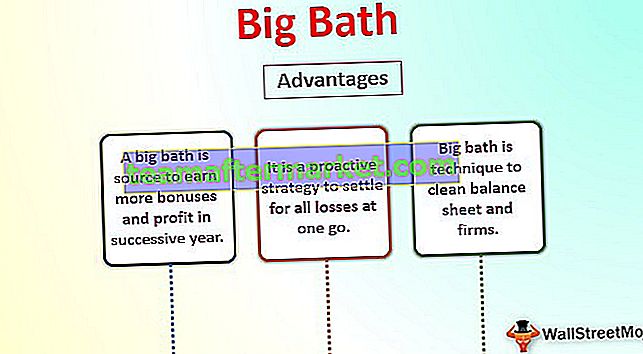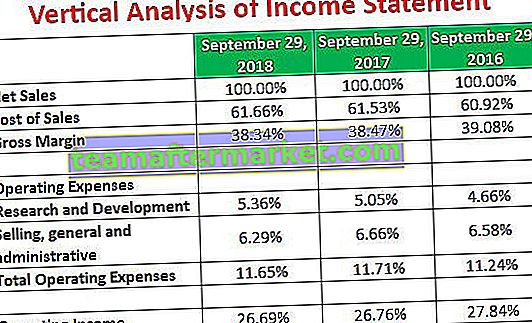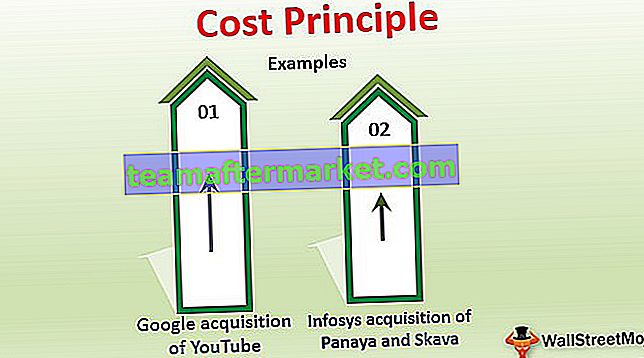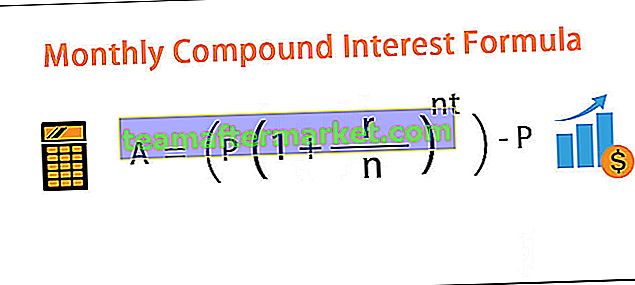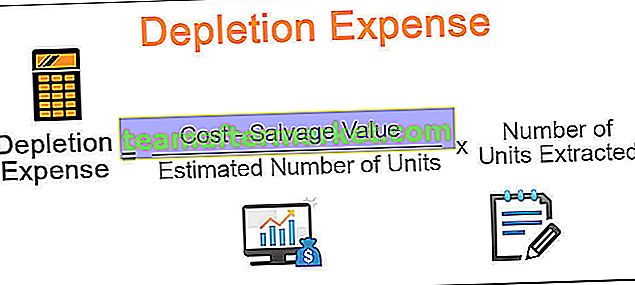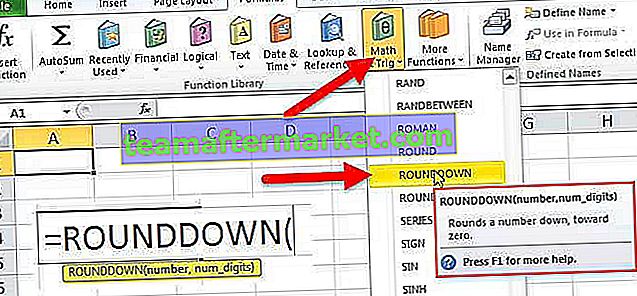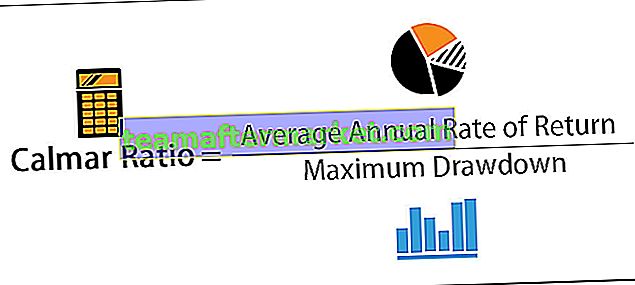Różnica między wierszami i kolumnami programu Excel
Wiersze i kolumny to dwie różne właściwości w programie Excel, które razem tworzą komórkę, zakres lub tabelę, ogólnie rzecz biorąc, pionowa część arkusza programu Excel jest znana jako kolumny i może ich być 256 w arkuszu i części poziomej arkusza są znane jako wiersze i mogą zawierać 1048576 z nich.
Excel to pajęczyna wierszy i kolumn. Każdy sąsiedni wiersz i kolumna nazywane są komórkami, a cały arkusz roboczy składa się z milionów takich komórek, które mogą gromadzić i zapisywać w nim dane. Głównym celem korzystania z programu Excel jest wykreślenie danych w nim zgodnie z wymaganiami i manipulowanie nimi w celu uzyskania owocnej analizy.

Korporacje mają wysoki poziom niezawodności w stosunku do programu Excel w zakresie wykonywania codziennych decyzji biznesowych i prowadzenia operacji. W tym artykule omówimy najważniejsze różnice między wierszami i kolumnami programu Excel.
- Wiersz to pozioma linia komórek. Każdy wiersz ma unikalny numer, który go identyfikuje.
- Kolumna to pionowa linia komórek. Każda kolumna ma unikalną literę, która ją identyfikuje.
Zrozummy to na przykładzie:

Lewa kolumna to A, a następna kolumna to B. Najwyższy wiersz to 1, a następny wiersz to 2. Komórka tworzona przez przylegający najwyższy wiersz, a skrajna lewa kolumna to A1, jak pokazano na rysunku.
Infografiki w Excelu z wierszami a kolumnami

Kluczowe różnice
- Wiersze to poziome linie w arkuszu, a kolumny to pionowe linie w arkuszu
- W arkuszu sumaryczna liczba wierszy to 10,48 576, a całkowita liczba kolumn to 16 384.
- W arkuszu liczba wierszy wynosi od 1 do 1048576, a kolumny od A do XFD
- Aby zaznaczyć cały konkretny wiersz, naciśnij Shift + Spacja, a aby zaznaczyć całą kolumnę, naciśnij Ctrl + Spacja
- Aby ukryć dowolny wiersz, zaznacz cały wiersz i naciśnij prawy przycisk myszy, a następnie ukryj, a aby ukryć dowolną kolumnę w programie Excel, zaznacz całą kolumnę, naciśnij prawy przycisk myszy, a następnie ukryj.
- Aby odkryć dowolny ukryty wiersz, wybierz jeden cały wiersz powyżej i jeden poniżej ukrytego wiersza, a następnie kliknij prawym przyciskiem myszy i wybierz opcję Odkryj, aby odkryć ukrytą kolumnę programu Excel, wybierz całą kolumnę po lewej i jedną po prawej stronie ukrytej kolumny, następnie kliknij prawym przyciskiem myszy i wybierz Odkryj.
- Domyślna wysokość wiersza to 18,75 punktu. i 25 pikseli, a domyślna szerokość kolumny to 8,43 pkt. i 64 piksele.
- Aby zamrozić dowolny wiersz, umieść aktywną komórkę poniżej wiersza, który chcesz zamrozić, a następnie naciśnij Alt + W + F + R, aby zamrozić dowolną kolumnę, umieść aktywną komórkę obok kolumny, którą chcesz zamrozić, a następnie naciśnij Alt + W + F + C.
Tabela porównawcza
| Podstawa | Wiersze programu Excel | Kolumny programu Excel | ||
| Definicja | Wiersz to pozioma linia komórek | Kolumna to pionowa linia komórek | ||
| Etykietowanie | Wiersze są reprezentowane przez wartości liczbowe. | Kolumny są reprezentowane przez alfabety. | ||
| Numer | W Microsoft Offside 10 jest łącznie 1048576 wierszy | W pakiecie Microsoft Office 10 jest łącznie 16 384 liczba kolumn | ||
| Zasięg | Wiersze wahają się od 1 do 1048576 | Kolumny wahają się od A do XFD | ||
| Wybierz wszystkie wiersze | Aby zaznaczyć cały wiersz, kliknij dowolną komórkę w danym wierszu i naciśnij Shift + Spacja | Aby zaznaczyć całą kolumnę, kliknij dowolną komórkę w danej kolumnie i naciśnij Ctrl + Spacja | ||
| Aby wybrać kilka wierszy | Jeśli chcesz zaznaczyć kilka sąsiednich wierszy, wybierz zakres zawierający komórki wszystkich wierszy, które chcesz zaznaczyć, a następnie naciśnij Shift + Spacja. Załóżmy, że chcesz wybrać „Wiersz 3 do Wiersza 10”, najpierw musisz wybrać co najmniej jedną komórkę w każdym wierszu od „Rządu 3 do Wiersza 10”. Następnie naciśnij Shift + Spacja, aby zaznaczyć wszystkie żądane wiersze. | Jeśli chcesz wybrać kilka sąsiednich kolumn, wybierz zakres obejmujący komórki wszystkich kolumn, które chcesz zaznaczyć, a następnie naciśnij Ctrl + Spacja. Załóżmy, że chcesz wybrać „Kolumnę C do Kolumny F”, musisz wybrać co najmniej jedną komórkę w każdej kolumnie od „Kolumny C do Kolumny F”. Następnie naciśnij Ctrl + Spacja, aby zaznaczyć wszystkie żądane kolumny. | ||
| Funkcja różnic | Polecenie różnice w wierszach porównuje komórki w wybranym zakresie z komórkami w tej samej kolumnie co komórki aktywne | Polecenie różnice między kolumnami porównuje komórki w zaznaczonym zakresie z komórkami w tych samych wierszach co komórki aktywne | ||
| Aby ukryć wiersz / kolumnę | Wybierz wiersze, które chcesz ukryć, kliknij prawym przyciskiem myszy i wybierz Ukryj | Wybierz kolumny, które chcesz ukryć, kliknij prawym przyciskiem myszy i wybierz Ukryj. | ||
| Aby odkryć ukryty wiersz / kolumnę | Wybierz jeden cały wiersz powyżej i jeden poniżej ukrytego wiersza, a następnie kliknij prawym przyciskiem myszy i wybierz opcję Odkryj | Wybierz całą kolumnę po lewej i jedną po prawej stronie ukrytej kolumny, a następnie kliknij prawym przyciskiem myszy i wybierz opcję Odkryj | ||
| Domyślna wysokość i szerokość wierszy i kolumn | Domyślna wysokość wiersza to 18,75 punktu. i 25 pikseli. | Domyślna szerokość kolumny to 8,43 punktu. i 64 piksele | ||
| Aby automatycznie dopasować zawartość | Aby automatycznie dopasować zawartość w wierszu, kliknij dwukrotnie dolną krawędź odpowiedniego wiersza | Aby automatycznie dopasować zawartość w kolumnie, kliknij dwukrotnie prawą krawędź odpowiedniej kolumny | ||
| W funkcji indeksu | nr_wiersza: określa numer wiersza w tablicy, z którego ma zostać zwrócona wynikowa wartość. | Col_num: określa numer kolumny w tablicach w programie Excel, z której ma zostać zwrócona wynikowa wartość | ||
| Aby zablokować wiersz / kolumnę | Aby zablokować dowolny wiersz, naciśnij klawisze Alt + W + F + R | Aby zablokować dowolną określoną kolumnę, naciśnij klawisze Alt + W + F + C | ||
| W funkcji wyszukiwania | W funkcji Lookup Hlookup porównuje dane z r0w do wiersza | W funkcji wyszukiwania w programie Excel Vlookup porównuje dane z kolumny do kolumny |
Wniosek
Arkusze kalkulacyjne Excel mają ogromny potencjał oparty na źródłach danych w wierszach i kolumnach, a zatem są one wykorzystywane w różnych funkcjach w świecie korporacji. W oparciu o ich wymagania użytkownika przygotowuje również różne modele danych, które dają im zautomatyzowane wyniki, zwiększają umiejętności analityczne.